В этом посте мы увидим, как мы можем установить одну из самых популярных баз данных на основе Graph, Neo4J, в Ubuntu и начать ее использовать. Но сначала небольшая справочная информация.
База данных Neo4J
Neo4J известен как платформа №1 на основе графиков для хранения и запроса связанных данных.
Связанные данные - это форма данных, которую лучше всего определить в виде отношений. Например, Facebook - это социальная сеть, пользователи которой связаны как «Друзья». Теперь «Друзья» - это отношения между пользователями, которые их связывают и определяют. Neo4J, возможно, очень хорошее решение для хранения и запросов такого рода данных.
Связанные данные в Neo4J можно представить в виде графика. Граф - это связное множество вершин, соединенных ребрами. Края представляют отношения. Давайте визуализируем это:
Линии, соединяющие два узла или вершины, называются ребрами.
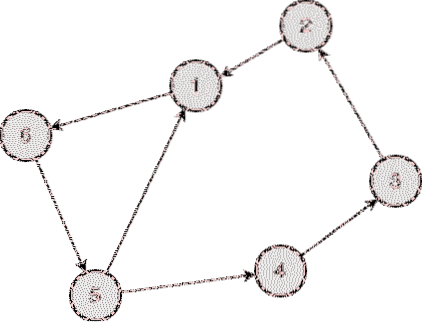
Установка Java
Чтобы установить Neo4J в Ubuntu, мы должны сначала установить Java. Java может быть не установлена по умолчанию. Мы можем проверить это с помощью этой команды:
java -versionКогда мы запускаем эту команду, мы получаем следующий вывод:
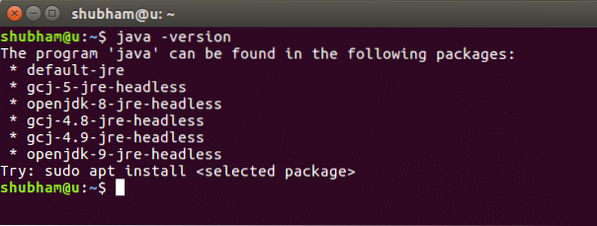
Теперь мы установим Java в нашу систему. Используйте эту команду для этого:
sudo add-apt-репозиторий ppa: webupd8team / javasudo apt-get update
sudo apt-get установить oracle-java8-installer
После того, как эти команды будут выполнены, мы можем снова проверить, что Java теперь установлена, используя ту же команду.
Установка Neo4J
Теперь установка Neo4J - это всего лишь несколько команд. Для начала добавьте Neo4J в менеджер пакетов apt:
sudo wget -O - http: // дебиан.neo4j.org / neotechnology.gpg.ключ| sudo apt-key добавить -
sudo echo 'deb http: // debian.neo4j.org / репо стабильное / '>
/ и т.д. / APT / источники.список.d / neo4j.список
Далее устанавливаем Neo4J:
sudo apt-get updatesudo apt-get install neo4j
статус службы neo4j
Когда мы запускаем службу Neo4J, она запускается с портом по умолчанию, который составляет 7687. Как только он запустится, мы сможем даже посетить панель Neo4J в браузере следующим образом:
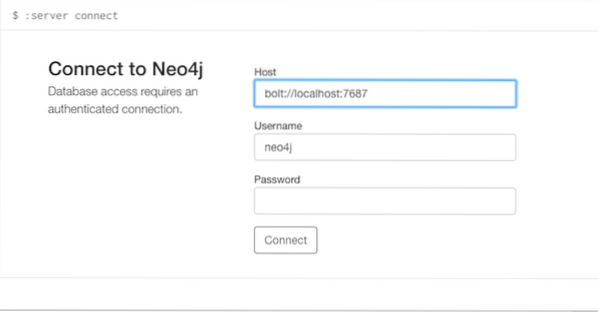
Вы можете посетить эту панель по этому URL-адресу:
http: // локальный: 7474 / браузер /Войдите, используя пароль Neo4j по умолчанию 'neo4j', а затем вам будет предложено установить новый пароль. Для этого примера установите пароль 'Привет'.
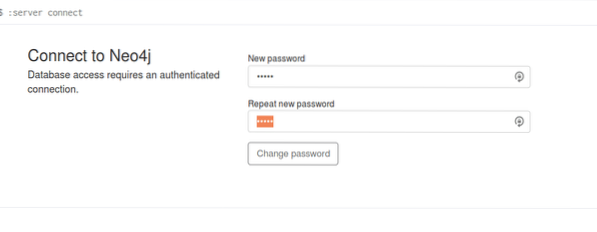
Вставка данных в Neo4J
Чтобы окончательно проверить, смогли ли мы установить и запустить Neo4J на нашей машине с Ubuntu, мы посмотрим, можем ли мы вставить данные и запросить их с помощью команд Curl, которые также отправляют данные на порт 7474.
Сначала мы вставляем один узел Person:
curl -H "Accept: application / json; charset = UTF-8" --user "neo4j: hello" -H"Content-Type: application / json" -X POST http: // localhost: 7474 / db / data / cypher -d
'"query": "CREATE (n: Person name: name) RETURN n", "params":
"name": "Шубхам" '
Когда мы запустим указанную выше команду, мы увидим следующий ответ:
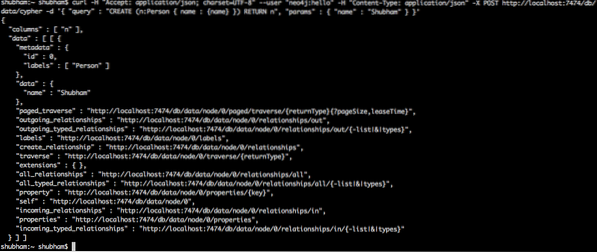
Потом еще один:
curl -H "Accept: application / json; charset = UTF-8" --user "neo4j: hello" -H"Content-Type: application / json" -X POST http: // localhost: 7474 / db / data / cypher -d
'"query": "CREATE (n: Person name: name) RETURN n", "params":
"name": "LinuxHint" '
Поскольку мы смогли вставить данные в базу данных Neo4J, это означает, что она была запущена на нашей машине с Ubuntu!
 Phenquestions
Phenquestions


